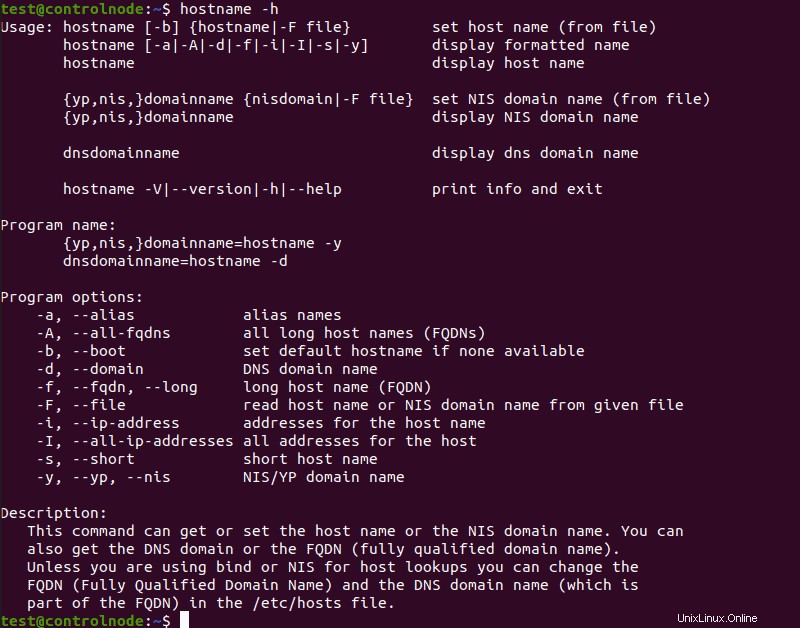Pendahuluan
Perintah hostname Linux digunakan untuk melihat atau mengubah domain dan nama host sistem. Itu juga dapat memeriksa alamat IP komputer.
Dalam tutorial ini, kami akan membahas semua cara Anda dapat menggunakan hostname perintah di Linux dan cara mengubah nama host komputer Anda di sistem Linux.
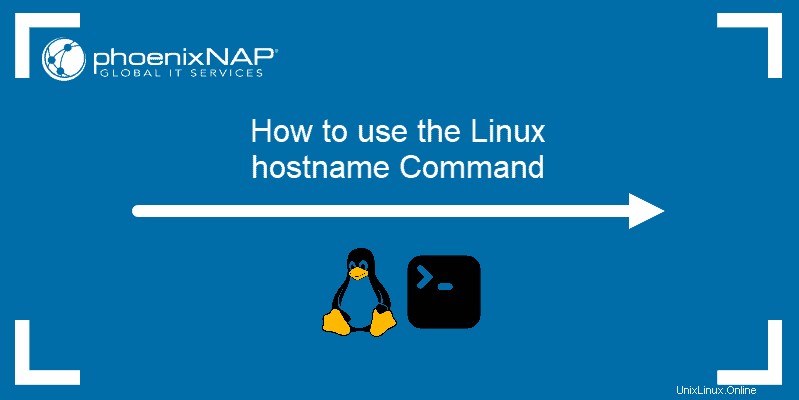
Prasyarat
- Sistem yang menjalankan Linux
- Akses ke baris perintah / jendela terminal
Sintaks Perintah nama host
hostname perintah menggunakan format berikut:
hostname [options] [new_hostname]
Gunakan [options] parameter untuk menambahkan instruksi yang lebih spesifik ke hostname memerintah. Tanpa itu, output default menunjukkan nama host komputer Anda:
Gunakan [new_hostname] parameter saat Anda ingin mengubah nama host komputer Anda.
Contoh Perintah nama host
hostname perintah memiliki sejumlah opsi yang dapat Anda gunakan untuk keluaran yang lebih spesifik:
-a,--alias:Menampilkan nama alias dari host.-A,--all-fqdns:Menampilkan setiap FQDN (Fully Qualified Domain Name) komputer.-b,--boot:Selalu tetapkan nama host.-d,--domain:Menampilkan nama domain DNS.-f,--fqdn,--long:Menampilkan FQDN.-F,--file:Memeriksa file yang akan dipulihkan dan menampilkan nama host.-h,--help:Cetak pesan bantuan sebagai output.-i,--ip-address:Menampilkan alamat IP komputer.-I,--all-ip-addresses:Menampilkan semua alamat jaringan komputer.-s,--short:Menampilkan versi pendek dari nama host.-v,--verbose:Perluas semua keluaran menjadi verbose.-y,--yp,--nis:Menampilkan nama domain NIS.
Tampilkan Nama Inang
Menggunakan hostname perintah tanpa opsi tambahan apa pun menampilkan nama host komputer:
hostname
Tampilkan Nama Inang Singkat
Gunakan -s atau --short opsi untuk menampilkan versi pendek dari nama host, yang terpotong di titik pertama:
hostname -s
hostname --short
Tampilkan Alias
Gunakan -a atau --alias opsi untuk menampilkan alias (nama host pengganti) dari host jika ada yang disetel. Sangat sedikit kasus di mana opsi ini berguna, dan penggunaannya tidak lagi disarankan.
hostname -a
hostname --alias
Telusuri Nama Inang
Gunakan -F atau --file opsi untuk mencari file tertentu (seperti hostname atau host ) dan ubah nama host komputer Anda agar sesuai dengan konten file:
sudo hostname -F [file path]
sudo hostname --file [file path]
Paksa Nama Inang Default
Jika Anda tidak ingin memiliki file tertentu yang berisi nama host, atau ingin mengosongkan file tersebut, gunakan -b atau --boot pilihan. Ini membuat komputer Anda menggunakan nama host default (localhost ) hingga Anda menyetel yang berbeda:
hostname -b
hostname --boot
Tampilkan Nama Domain
Gunakan -d atau --domain opsi untuk menampilkan nama domain DNS Anda:
hostname -d
hostname –domainTampilkan FQDN
Jika Anda ingin menampilkan FQDN sistem, gunakan -f , --fqdn , atau --long pilihan:
hostname -f
hostname --fqdn
hostname --longFQDN berisi nama host pendek dan nama domain DNS.
Tampilkan Semua FQDN
Untuk menampilkan setiap FQDN mesin Anda, gunakan -A atau --all-fqdns pilihan:
hostname -A
hostname --all-fqdnsOpsi ini mencantumkan semua alamat jaringan Anda dan nama domain DNS mereka. Itu melewatkan alamat apa pun yang tidak dapat diterjemahkan.
Tampilkan Domain NIS
Jika Anda menggunakan NIS (Layanan Informasi Jaringan), Anda dapat memeriksa nama domain NIS Anda dengan -y , --yp , atau --nis pilihan:
hostname -y
hostname --yp
hostname --nis
Ubah Nama Domain NIS
Gunakan perintah ini dengan format berikut untuk mengubah nama domain NIS Anda:
sudo hostname -y [NIS hostname]
sudo hostname --yp [NIS hostname]
sudo hostname --nis [NIS hostname]
Menampilkan Alamat Jaringan Terkait
Perintah hostname juga memungkinkan alamat jaringan tampilan Anda terikat ke nama host. Untuk melakukannya, gunakan -i atau --ip-address pilihan:
hostname -i
hostname --ip-addressPerintah ini hanya berfungsi jika nama host dapat diselesaikan.

Tampilkan Semua Alamat Jaringan
Gunakan -I atau --all-ip-addresses opsi untuk menampilkan semua alamat jaringan host. Tidak seperti -i , opsi ini tidak bergantung pada resolusi nama host:
hostname -I
hostname --all-ip-addresses
Ubah Hostname Hingga Reboot
Anda dapat mengubah hostname komputer Anda dengan hostname memerintah. Untuk melakukannya, gunakan format berikut:
sudo hostname [new hostname]Setiap perubahan pada nama host yang Anda buat menggunakan perintah ini hanya akan bertahan hingga boot ulang berikutnya.

Ubah Nama Inang Secara Permanen
Untuk mengubah nama host secara permanen, gunakan editor teks seperti Nano untuk membuat perubahan pada nama host dan host file:
sudo nano /etc/hostname
sudo nano /etc/hosts
Anda juga dapat menggunakan hostnamectl perintah untuk mengubah nama host secara permanen:
sudo hostnamectl set-hostname [new hostname]
Opsi nama host tambahan
Gunakan -V atau --version opsi untuk mencetak versi paket perangkat lunak nama host di sistem Linux Anda:
hostname -V
hostname --version
Jika Anda memerlukan bantuan dengan salah satu perintah, gunakan -h atau --help opsi untuk mencetak pesan bantuan:
hostname -h
hostname --help